|
3.1.2. アイコンの種類
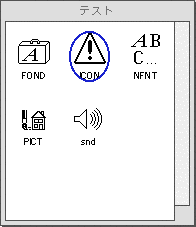 ここをダブルクリックします。
「ICON」をダブルクリックすると、なにやらぞろぞろと出てきたと思います。これが、自分のRPG用のアイコンの一覧です。アイコンは、機能別に5つに分かれます。
- 501番から999番まで:

戦闘画面で、敵キャラクターを表すときに使います。
- 1010番から9999番まで:



通常の画面でキャラクターを表す時/戦闘画面で、味方キャラクターを表す時に使います。
- 10000番から10999番まで:

戦闘画面での、様々な用途に使います。
- 11000番から11999番まで:

通常の画面で、キャラクターの吹き出しに使います。
- 12000番から:
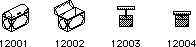

通常の画面での、その他の用途に使います。
この中で、編集の対象になるものは、「戦闘画面での敵キャラクター」、「キャラクター/戦闘画面での味方キャラクター」、「その他」のアイコンです。
3.2.2. アイコンの編集
実は、アイコンの編集自体は、それほど大変ではありません。
アイコンをダブルクリックすると、そのアイコンの編集画面に行きます。
アイコンの名前や番号を変えたい時には、プルダウンメニュー「Resource」から「Get Resource Info」を選びます。
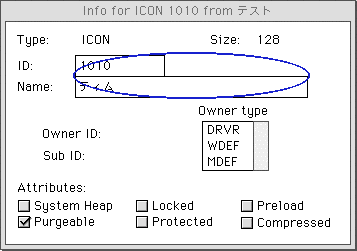
出てきたダイアログの下の方になにやらごちゃごちゃありますが、一切無視して、ダイアログの1行目「ID」、2行目「Name」欄を書き換えます。
新しいアイコンを作りたい時には、プルダウンメニュー「Resource」から「Create New Resource」を選びます。この時、アイコンの番号は常に「128」になるので、その都度変えなければなりません。
気をつけなければならないのは、アイコンの番号を間違えないようにすることです。
3.2.3.1. 戦闘画面での敵キャラクターの番号
敵キャラクターのアイコンは、どの番号から始まっても構いません。

攻撃している間なにも形を変えない敵(=ただ行って戻ってくるだけ。例:505番)は、アイコンが1つだけですみます。
味方キャラクターを攻撃している間だけ形が変わる敵(例:501番)は、アイコンを2つ使っていますね。
味方キャラクターと同じように、複雑な動きをさせようとすると、アイコンが6つ必要になります。
- 戦闘中(通常)
- 相手に向かって移動している時:番号=通常+1
- 攻撃の準備をしている時:番号=通常+2
- 実際に攻撃をしている時:番号=通常+3
- 攻撃が終わった直後:番号=通常+4
- 自分の定位置へと戻っている時:番号=通常+5
「通常」のアイコンは、プルダウンメニューから「Get Resource Info」を選んで名前を決めておくと、後で便利です。
3.2.3.2.キャラクター/戦闘画面での味方キャラクターの番号
この時には、番号は必ず〜10から始まらなくてはなりません。どの番号から始まっても、同等に扱われます。主人公が最初に来なければならない、ということはありません。
詳しい画像が要らない、言ってみれば脇役キャラクターの場合、アイコンは4つあればすみます。
- 前を向いている時:番号=〜10
- 左を向いている時:番号=〜20
- 右を向いている時:番号=〜30
- 後ろを向いている時:番号=〜40
この、「〜10」番のアイコンは、プルダウンメニューから「Get Resource Info」を選んで名前をキャラクターのものにしておくと、後で便利です。


きれいに歩かせたいキャラクター(例:1010番)のアイコンでは、もっとたくさんのアイコンが必要になります。
- 前を向いている時:番号=〜10
- 前に向かって歩いている時1:番号=〜11
- 前に向かって歩いている時2:番号=〜12
- 左を向いている時:番号=〜20
- 左に向かって歩いている時1:番号=〜21
- 左に向かって歩いている時2:番号=〜22
- 右を向いている時:番号=〜30
- 右に向かって歩いている時1:番号=〜31
- 左に向かって歩いている時2:番号=〜32
- 後ろを向いている時:番号=〜40
- 後ろに向かって歩いている時1:番号=〜41
- 後ろに向かって歩いている時2:番号=〜42

戦闘に参加するキャラクター(例:やはり1010番)の場合、加えて、戦闘画面で使うアイコンも必要です。
- 戦闘中(通常):番号=〜50
- 相手に攻撃されている時:番号=〜51
- 気絶している時:番号=〜52
- 相手に向かって移動している時:番号=〜53
- 攻撃の準備をしている時:番号=〜54
- 実際に攻撃をしている時:番号=〜55
- 攻撃が終わった直後:番号=〜56
- 自分の定位置へと戻っている時:番号=57
- 魔法を唱えている時:番号=〜58
- 自分が唱えた魔法がはたらいている時:番号=〜59
3.2.3.3.その他の番号
ここのアイコンは、どの番号から始まっても構いません。ドアや宝箱の開閉、スイッチのオン/オフなどの動きがある物体の場合、番号に気をつけてください。
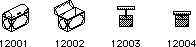
- 閉まっている時(通常)
- 開いている時:番号=通常+1
- スイッチオフ(通常)
- スイッチオン:番号=通常+1
となります。
ここのアイコンの場合も、名前を付けておくと便利です。
|